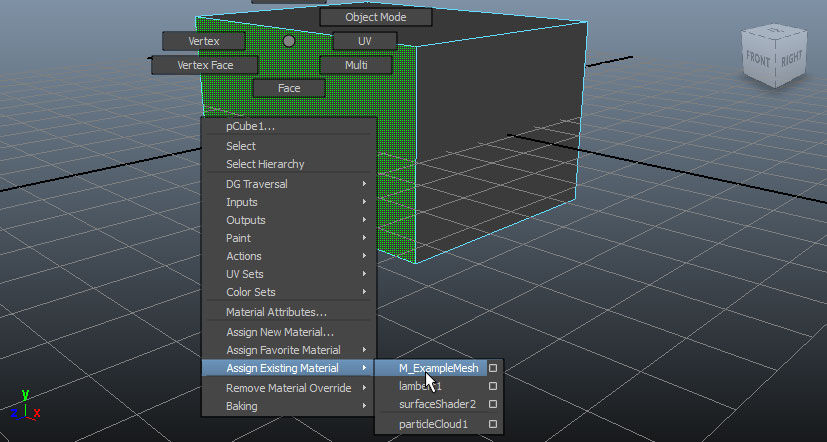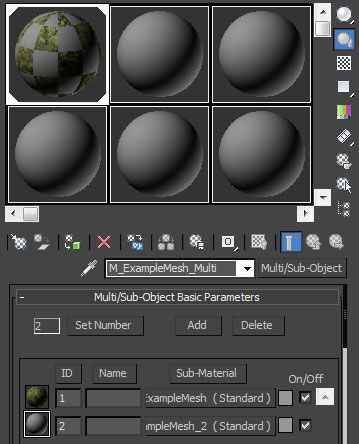Choose your operating system:
Windows
macOS
Linux
此参考指南中使用的参考图片来自 3DS Max 和 Maya 。此参考指南只介绍3DS Max和Maya,但实际上您也可以使用其他3D建模程序。
UE4 FBX导入通道使用 FBX 2018 。在导出时使用其他版本可能导致不兼容。
选择3D美术工具
Autodesk 3ds Max
支持的材质
虚幻引擎的FBX流程支持以下材质:
虚幻引擎的FBX流程只支持基础材质。不常见的贴图(纹理)类型将不会被导入。
材质命名
虚幻引擎对材质的命名与其来源的应用程序相关。
材质排序
如需要对材质进行排序,可使用 *_skin## 命名规则指定导入材质的排序。
例如,对材质进行相应的命名即可形成排序:
-
M_ExampleMesh_skin00 -
M_ExampleMesh_skin01
导入带多个材质的网格体
虚幻引擎的FBX流程可导入带多个材质的网格体。
导入纹理
如材质的纹理在3D程序中被指定为漫反射或法线贴图,只要 导入纹理 设置已启用,这些纹理都将被导入虚幻引擎。如需了解在虚幻引擎中导入和设置纹理的更多内容,请参阅 FBX导入选项参考 、 如何导入纹理 和 美术师快速入门 文档。